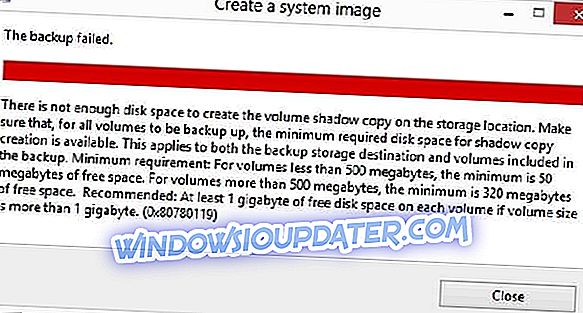Xbox cho phép bạn tận hưởng nhiều người chơi trực tuyến với hàng triệu người chơi khác, nhưng đôi khi có thể có một số vấn đề với nhiều người chơi trực tuyến. Người dùng có kinh nghiệm Đối với trò chơi này, bạn cần phải có lỗi Xbox trực tuyến trên bảng điều khiển của họ và vì lỗi này có thể ngăn bạn chơi trò chơi trực tuyến, hôm nay chúng tôi sẽ hướng dẫn bạn cách khắc phục.
Dưới đây là một số ví dụ khác về vấn đề này: f
- Đối với trò chơi này, bạn cần trực tuyến Fortnite - Một số người chơi Fortnite gần đây đã báo cáo vấn đề này. Tuy nhiên, bạn vẫn có thể áp dụng các giải pháp từ bài viết này.
- Đối với trò chơi này, bạn cần trực tuyến nếu bạn thường xuyên sử dụng Xbox này - Một thông báo lỗi rất giống nhau. Một lần nữa các giải pháp tương tự được áp dụng.
- Lỗi Xbox One 0x804f9008 - Đây là mã lỗi Xbox One phổ biến, về cơ bản có nghĩa là giống nhau.
- Người đã mua này cần đăng nhập - Đây thực sự là một lỗi đăng nhập, nhưng nó xảy ra khi bạn khởi chạy một trò chơi nào đó.
Lỗi Xbox Xbox Đối với trò chơi này, bạn cần phải trực tuyến, làm thế nào để khắc phục nó?
Mục lục:
- Khởi động lại bộ định tuyến / modem của bạn
- Thực hiện làm mới Bảng điều khiển
- Xóa địa chỉ MAC thay thế
- Kiểm tra kết nối mạng của bạn
- Vô hiệu hóa kết nối mạng của bạn
- Khởi động lại bàn điều khiển của bạn
- Làm sạch bộ nhớ đệm hệ thống
- Kiểm tra trạng thái dịch vụ Xbox Live
- Tắt tùy chọn đăng nhập tự động
Khắc phục sự cố - Đối với trò chơi này, bạn cần phải trực tuyến Lỗi Xbox Xbox
Giải pháp 1 - Khởi động lại bộ định tuyến / modem của bạn
Đôi khi lỗi này có thể xuất hiện do vấn đề với cấu hình mạng. Để khắc phục sự cố này, bạn có thể cần phải khởi động lại modem / bộ định tuyến không dây. Đây là một thủ tục đơn giản và để thực hiện theo các bước sau:
- Nhấn nút nguồn trên modem của bạn để tắt.
- Sau khi modem tắt, đợi trong 30 giây và nhấn nút nguồn để bật lại.
- Đợi cho đến khi modem bật hoàn toàn.
- Sau đó, kiểm tra xem vấn đề đã được giải quyết chưa.
Nếu bạn có bộ định tuyến không dây, bạn cũng sẽ phải khởi động lại nó để khắc phục lỗi này.
Giải pháp 2 - Thực hiện làm mới Bảng điều khiển
Theo người dùng, bạn có thể khắc phục lỗi này trên Xbox One chỉ bằng cách thực hiện làm mới Bảng điều khiển. Để làm điều đó, hãy làm theo các bước sau:
- Mở Bảng điều khiển của bạn.
- Nhấn và giữ Kích hoạt trái, Kích hoạt phải và nút Y trong vài giây.
Sau khi bạn nhả các nút này, Bảng điều khiển sẽ tự làm mới và tải lại tất cả các yếu tố của Màn hình chính. Một số người dùng báo cáo rằng giải pháp này không hoạt động trừ khi bạn ngoại tuyến và quay lại trực tuyến trước khi sử dụng phương pháp đã nói ở trên. Hãy nhớ rằng bạn có thể phải lặp lại quá trình này vài lần trước khi khắc phục sự cố.
Giải pháp 3 - Xóa địa chỉ MAC thay thế
Cấu hình mạng đôi khi có thể can thiệp vào Xbox của bạn và nguyên nhân Đối với trò chơi này, bạn cần trực tuyến và nhiều lỗi khác xuất hiện. Để khắc phục sự cố này, bạn nên xóa địa chỉ MAC thay thế và bạn có thể thực hiện điều đó trên Xbox One bằng cách thực hiện theo các bước sau:
- Mở Cài đặt và điều hướng đến Mạng .
- Chọn Cài đặt nâng cao> Địa chỉ MAC thay thế .
- Chọn Xóa để xóa địa chỉ MAC và khởi động lại bàn điều khiển của bạn để lưu các thay đổi.
Quy trình này hơi khác một chút trên Xbox 360, nhưng bạn có thể thực hiện bằng cách thực hiện theo các bước sau:
- Mở Cài đặt hệ thống .
- Điều hướng đến Cài đặt mạng và chọn Mạng không dây .
- Chọn Cấu hình mạng> Cài đặt bổ sung .
- Chọn Địa chỉ MAC thay thế và đảm bảo rằng Địa chỉ MAC thay thế không được đặt.
- Nhấn Xong để lưu các thay đổi.
Sau khi xóa địa chỉ MAC thay thế, lỗi sẽ được khắc phục hoàn toàn.
Giải pháp 4 - Kiểm tra kết nối mạng của bạn
Rất ít người dùng báo cáo rằng họ đã sửa Đối với trò chơi này, bạn cần phải trực tuyến gặp lỗi đơn giản bằng cách kiểm tra kết nối mạng của họ. Để làm điều đó trên Xbox One, hãy làm theo các bước sau:
- Mở Cài đặt và chọn Mạng .
- Trong phần Xử lý sự cố bên phải, chọn Kiểm tra kết nối mạng .
- Sau đó, chọn Kiểm tra kết nối nhiều người chơi .
Nếu bảng điều khiển của bạn vượt qua cả hai bài kiểm tra, điều đó có nghĩa là kết nối Internet của bạn đang hoạt động bình thường và không có cổng bị chặn nào can thiệp vào nhiều người chơi trực tuyến.
Để kiểm tra kết nối Internet trên Xbox 360, hãy làm như sau:
- Nhấn nút Hướng dẫn trên bộ điều khiển của bạn.
- Chọn Cài đặt> Cài đặt hệ thống .
- Chọn Cài đặt mạng .
- Chọn tên của mạng không dây của bạn hoặc chọn tùy chọn Mạng có dây .
- Bây giờ chọn Kiểm tra kết nối Xbox Live .
Nếu có bất kỳ vấn đề nào với kết nối mạng của bạn, hãy chắc chắn giải quyết chúng và kiểm tra xem điều đó có khắc phục được lỗi không.
Giải pháp 5 - Vô hiệu hóa kết nối mạng của bạn
Theo người dùng, vấn đề này có thể được giải quyết đơn giản bằng cách ngoại tuyến trên Xbox của bạn. Để làm điều đó, bạn cần làm theo các bước sau:
- Cuộn sang trái trên màn hình chính để mở Hướng dẫn.
- Chọn Cài đặt> Tất cả Cài đặt .
- Chọn Mạng> Cài đặt mạng .
- Chọn tùy chọn ngoại tuyến .
Sau khi ngoại tuyến, lặp lại các bước tương tự và chọn tùy chọn Đi trực tuyến .
Giải pháp 6 - Khởi động lại bàn điều khiển của bạn
Theo người dùng, họ đã cố gắng khắc phục sự cố này chỉ bằng cách khởi động lại bàn điều khiển của họ. Khởi động lại Xbox của bạn có thể khắc phục tất cả các loại sự cố và để khởi động lại Xbox One của bạn, hãy làm như sau:
- Nhấn và giữ nút nguồn trên bảng điều khiển của bạn trong 10 giây để tắt.
- Sau khi bảng điều khiển của bạn tắt, rút cáp nguồn và chờ trong vài phút.
- Sau đó, kết nối lại cáp nguồn và nhấn nút nguồn trên bàn điều khiển để bật lại.
Bạn cũng có thể khởi động lại Xbox One của mình bằng cách thực hiện như sau:
- Mở Cài đặt và đi đến Nguồn & Khởi động .
- Xác định vị trí Chế độ năng lượng và thay đổi nó từ Instant-On sang Tiết kiệm năng lượng .
- Sau khi làm điều đó, chọn tùy chọn Tắt Xbox .
- Bật Xbox của bạn bằng cách giữ nút Hướng dẫn trên bộ điều khiển. Bạn cũng có thể nhấn nút nguồn trên bàn điều khiển để bật nó lên.
- Tùy chọn: Sau khi bảng điều khiển của bạn bật, bạn có thể quay lại Cài đặt> Nguồn & Khởi động và bật Chế độ nguồn tức thời .
Giải pháp 7 - Xóa bộ nhớ cache hệ thống
Bạn có thể khắc phục sự cố này đơn giản bằng cách xóa bộ nhớ cache trên Xbox. Bộ nhớ cache của bạn đôi khi có thể bị hỏng và khiến lỗi này và nhiều lỗi khác xuất hiện, do đó chúng tôi khuyên bạn nên làm sạch nó. Để làm điều đó trên Xbox 360, hãy làm như sau:
- Nhấn nút Hướng dẫn trên bộ điều khiển và đi đến Cài đặt> Cài đặt hệ thống .
- Chọn Lưu trữ .
- Chọn bất kỳ thiết bị lưu trữ có sẵn và nhấn nút Y trên bộ điều khiển.
- Màn hình Tùy chọn thiết bị sẽ mở. Chọn tùy chọn Xóa hệ thống bộ đệm .
- Bạn sẽ thấy một thông báo xác nhận. Chọn Có .
Để xóa bộ nhớ cache trên Xbox One, bạn cần tắt bảng điều khiển và rút cáp nguồn. Trong khi rút cáp nguồn, nhấn nút nguồn vài lần để xả hết pin. Kết nối cáp nguồn và đợi cho đến khi đèn trên gạch nguồn chuyển từ màu trắng sang màu cam. Bây giờ nhấn nút nguồn để bật giao diện điều khiển. Bộ nhớ cache của bạn sẽ bị xóa và vấn đề sẽ được giải quyết.
Giải pháp 8 - Kiểm tra trạng thái dịch vụ Xbox Live
Xbox Live bao gồm các dịch vụ khác nhau và nếu một trong những dịch vụ đó không chạy đúng cách, bạn có thể không thể chơi một số trò chơi trực tuyến. Để kiểm tra trạng thái dịch vụ Xbox Live, chỉ cần truy cập trang web của Xbox bằng bất kỳ trình duyệt web nào. Nếu bất kỳ dịch vụ nào trong số này không chạy, bạn chỉ có thể đợi cho đến khi Microsoft khắc phục sự cố.
Giải pháp 9 - Tắt tùy chọn đăng nhập tự động
Theo người dùng, đôi khi tùy chọn đăng nhập tự động có thể khiến lỗi này xuất hiện và để khắc phục sự cố bạn cần phải vô hiệu hóa nó. Để làm điều đó trên Xbox One, hãy làm theo các bước sau:
- Truy cập Cài đặt và chọn tùy chọn Đăng nhập, bảo mật & mật mã .
- Bây giờ chọn Đăng nhập tức thì .
- Đảm bảo rằng Sử dụng tùy chọn đăng nhập tức thì không được bật.
Để tắt đăng nhập tự động trên Xbox 360, hãy làm như sau:
- Đăng nhập vào Xbox Live.
- Đi tới Cài đặt và chọn Hồ sơ .
- Chọn tùy chọn đăng nhập .
- Chọn Tự động đăng nhập và đảm bảo rằng nó bị vô hiệu hóa.
Đối với trò chơi này, bạn cần bị lỗi trực tuyến có thể ngăn bạn chơi trò chơi trực tuyến và chúng tôi không biết có bao nhiêu trò chơi bị ảnh hưởng bởi vấn đề này, nhưng bạn có thể khắc phục bằng cách sử dụng một trong các giải pháp của chúng tôi.